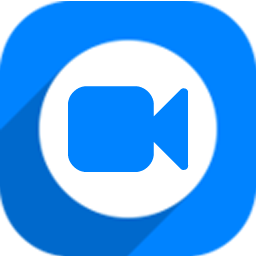
神奇视频转换处理软件
v2.0.0.236 官方版大小:18.8 MB 更新:2024/12/05
类别:视频软件系统:WinAll
分类分类
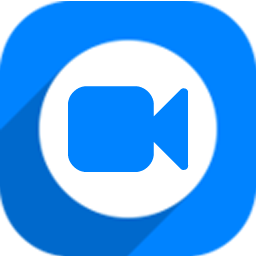
大小:18.8 MB 更新:2024/12/05
类别:视频软件系统:WinAll
神奇视频转换处理软件是一款专业优秀的视频转换和视频处理软件,该软件功能丰富、方便好用,支持视频格式转换、视频片段剪切、视频转GIF、视频加水印、视频优化、视频旋转和视频翻转等多种功能,足以满足用户进行各种视频文件处理的操作需求;神奇视频处理软件简单易用、视频格式转换速度快效率高,是北京神奇像素科技有限公司专门针对视频转换、处理而研发的视频转换处理工具,它拥有简单的软件转换操作界面和干净整洁的功能分布设计,让用户可以快速便捷的进行视频格式转换、剪切、水印添加和视频优化等操作,大大提高用户的视频处理效率。
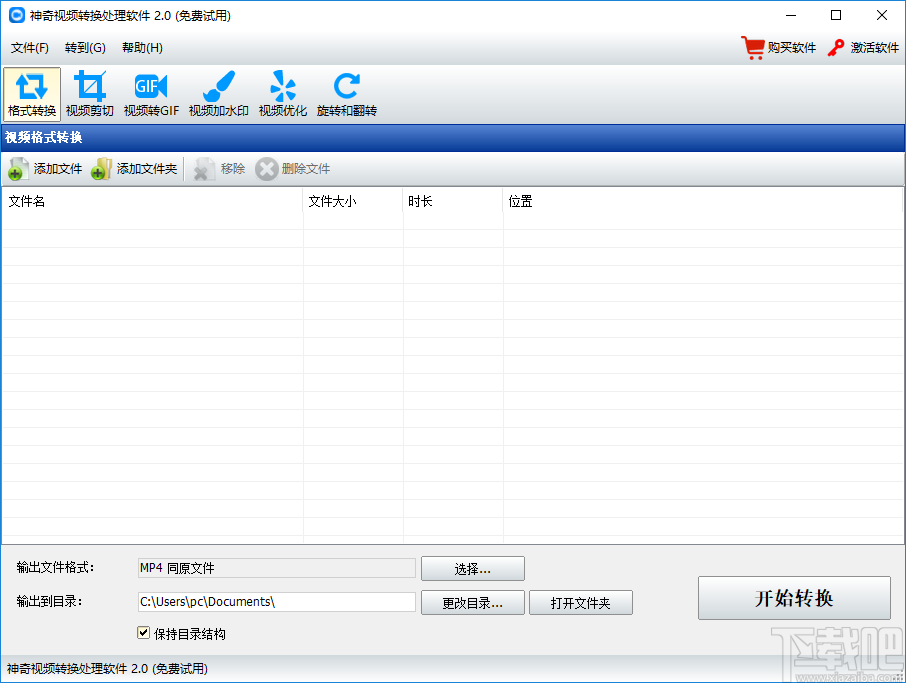
1. 视频片段剪切
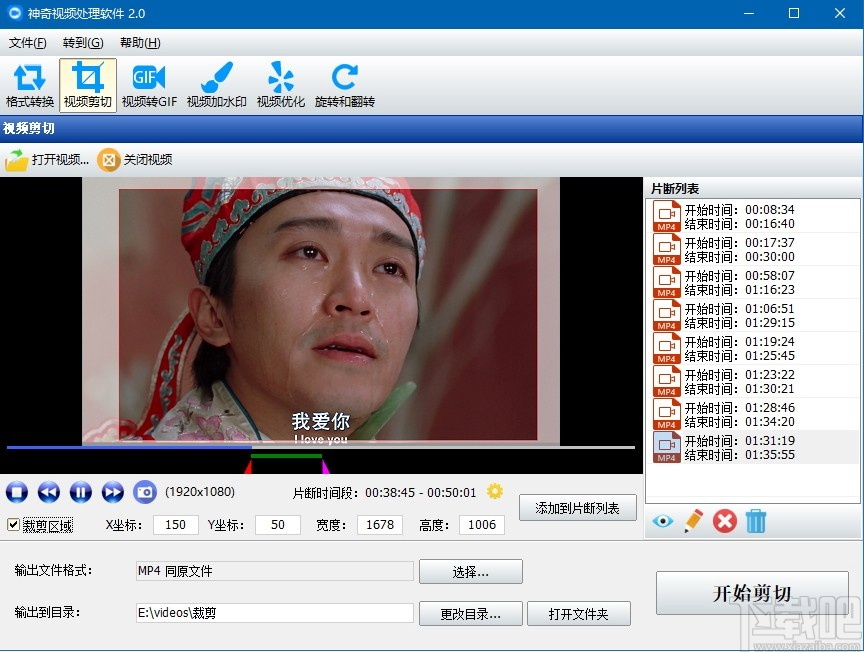
支持拖动式设置时间段和精确设置时间段两种设置方式
支持同时选择多个视频片段,一键裁剪
支持视频片段预览、重新设置时间段等功能
支持添加裁剪区域,可动态调整裁剪区域的宽度、高度和位置,区域调整更灵活
支持自定义输出文件格式,提供超多种格式供您选择
支持自定义输出目录
支持抓取当前视频播放画面,生成多种格式的图片
2. 视频格式转换
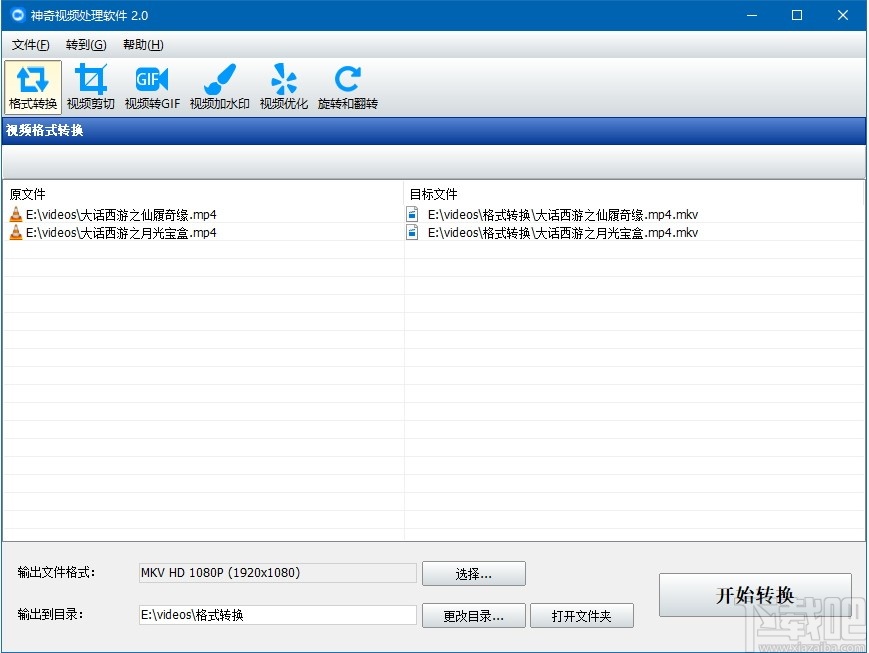
支持批量视频文件格式转换
支持多种输出格式
输出视频格式:MP4、MOV、MKV、AVI、M4V、MPG、VOB、WEBM、OGV、3GP、FLV、F4V、SWF等
输出音频格式:MP3、WAV、M4A、AAC、FLAC、AC3、OGG等
支持的移动设备:Apple、Sumsung、Huawei、Xiaomi、OPPP、Vivo、Other等
3. 视频转GIF模块
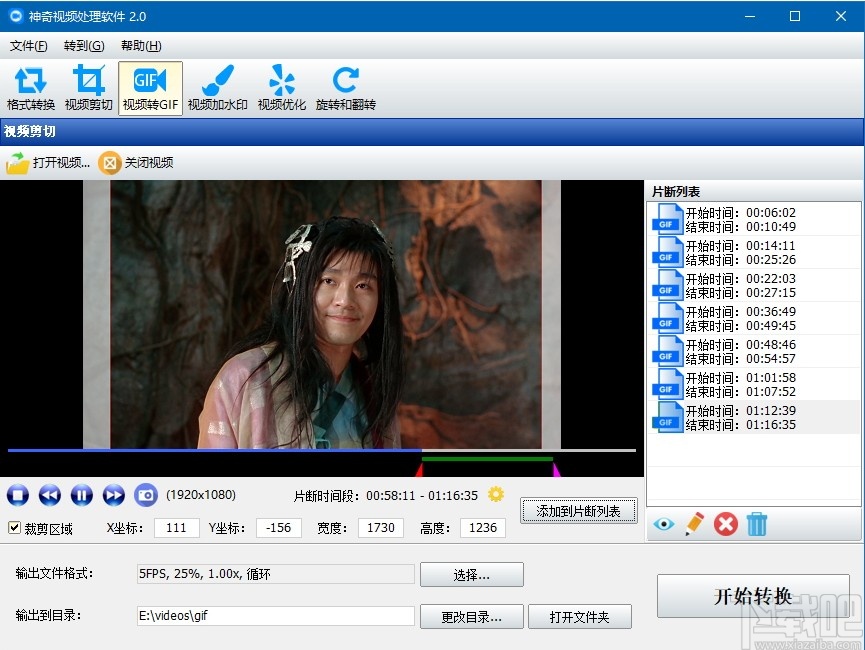
支持拖动式设置时间段和精确设置时间段两种设置方式
支持同时选择多个视频片段,一键全部制作GIF
支持视频片段预览、重新设置时间段等功能
支持添加裁剪区域,可动态调整裁剪区域的宽度、高度和位置,区域调整更灵活
支持自定义输出文件格式,包括帧率调整、大小调整(生成的GIF的宽高占原视频尺寸的百分比)、播放属性调整(是否循环播放、是否倒序播放、播放速度调整)等
支持自定义输出目录
支持抓取当前视频播放画面,生成多种格式的图片
4. 视频加水印
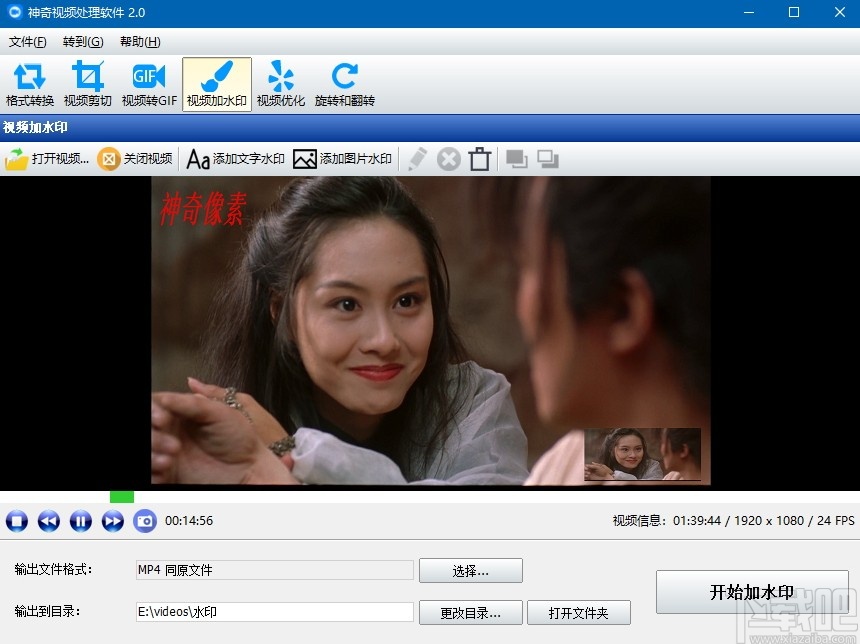
支持添加文字水印和图片水印两种水印,并支持多个水印同时添加
支持拖动式调整水印大小、位置
支持调整水印重叠时候的显示层顺序
支持自定义输出文件格式
输出视频格式:MP4、MOV、MKV、AVI、M4V、MPG、VOB、WEBM、OGV、3GP、FLV、F4V、SWF等
支持的移动设备:Apple、Sumsung、Huawei、Xiaomi、OPPP、Vivo、Other等
支持自定义输出目录
支持抓取当前视频播放画面,生成多种格式的图片
5. 视频优化
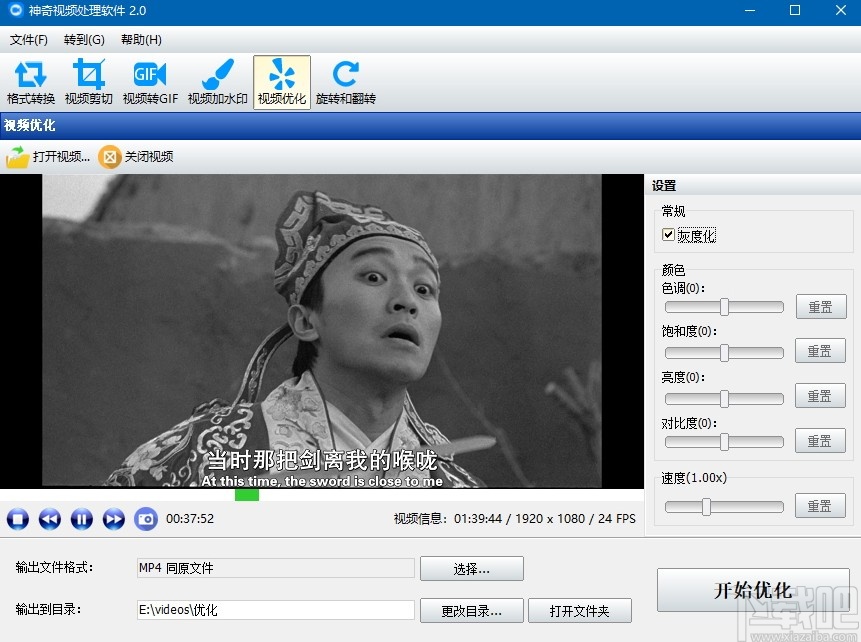
支持多种优化,灰度化、色调、饱和度、亮度、对比度、速度等
支持自定义输出文件格式
输出视频格式:MP4、MOV、MKV、AVI、M4V、MPG、VOB、WEBM、OGV、3GP、FLV、F4V、SWF等
支持的移动设备:Apple、Sumsung、Huawei、Xiaomi、OPPP、Vivo、Other等
支持自定义输出目录
支持抓取当前视频播放画面,生成多种格式的图片
6. 旋转和翻转
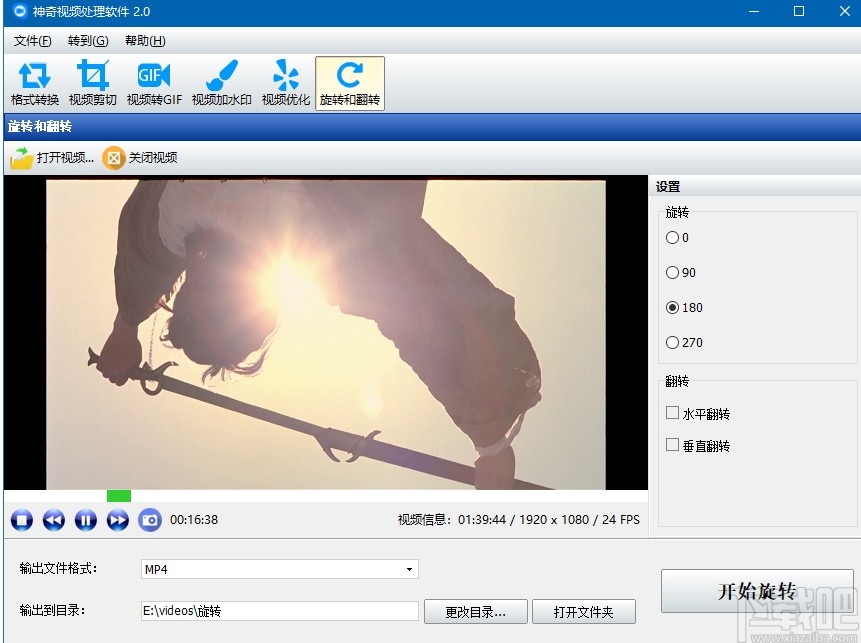
支持四种旋转角度调整,0度、90度、180度、270度
支持两种翻转调整,水平翻转、垂直翻转
支持自定义输出文件格式
输出视频格式:MP4、MOV、MKV、AVI、M4V、MPG、VOB、WEBM、OGV、3GP、FLV、F4V、SWF等
支持自定义输出目录
支持抓取当前视频播放画面,生成多种格式的图片
软件内置功能一目了然!
支持格式转换、视频剪切、视频转GIF、视频加水印、视频优化、旋转和翻转六大功能可任意切换
各个功能模块互相独立,互不干扰
当您在使用视频功能功能得同时,可切换到其他任意模块使用,功能之间没有任何影响~
简单的界面设计,强大的处理功能,使得神奇视频处理软件得到了广大用户的一致好评!
1、双击软件弹出软件视频格式转换操作页面,该页面可以添加视频文件将视频文件添加到软件上进行视频格式转换
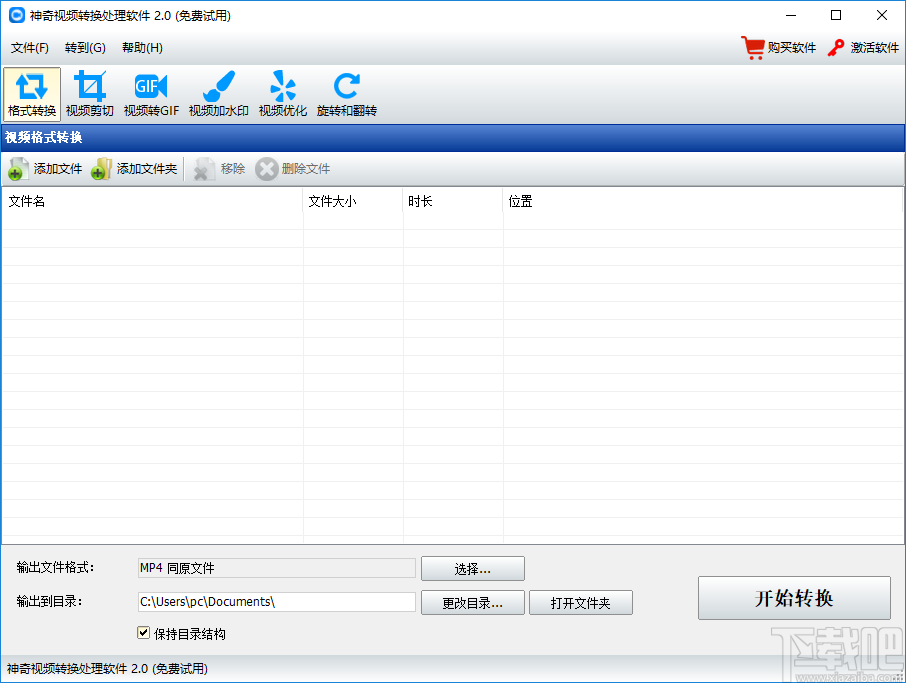
2、点击添加文件弹出浏览文件夹弹框,点击选中文件夹然后点击确定即可将文件夹内部的所有视频文件添加到软件上
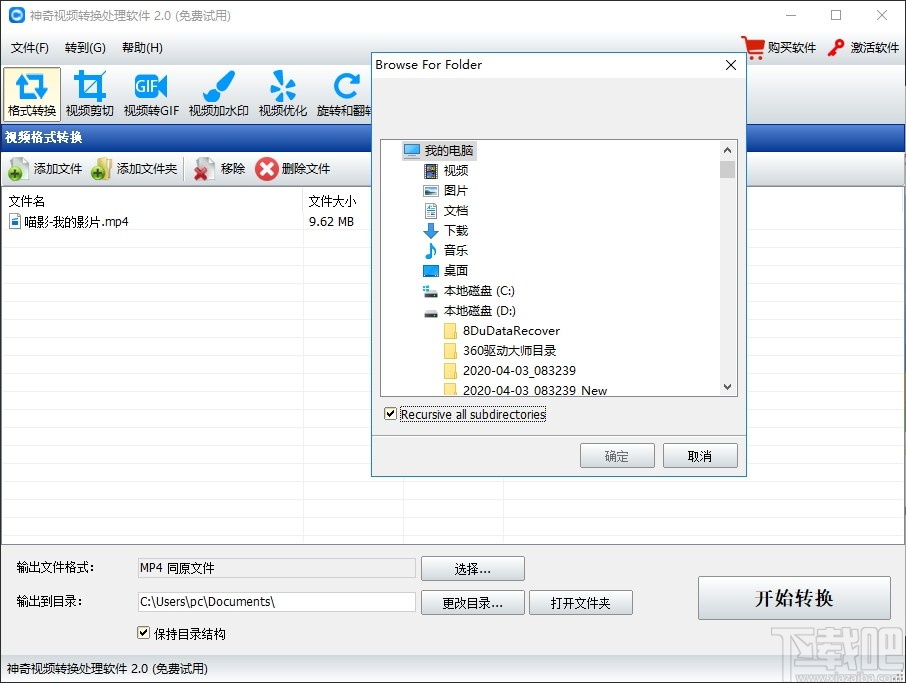
3、将文件添加到软件上后可以点击输出文件格式进行文件格式转换设置
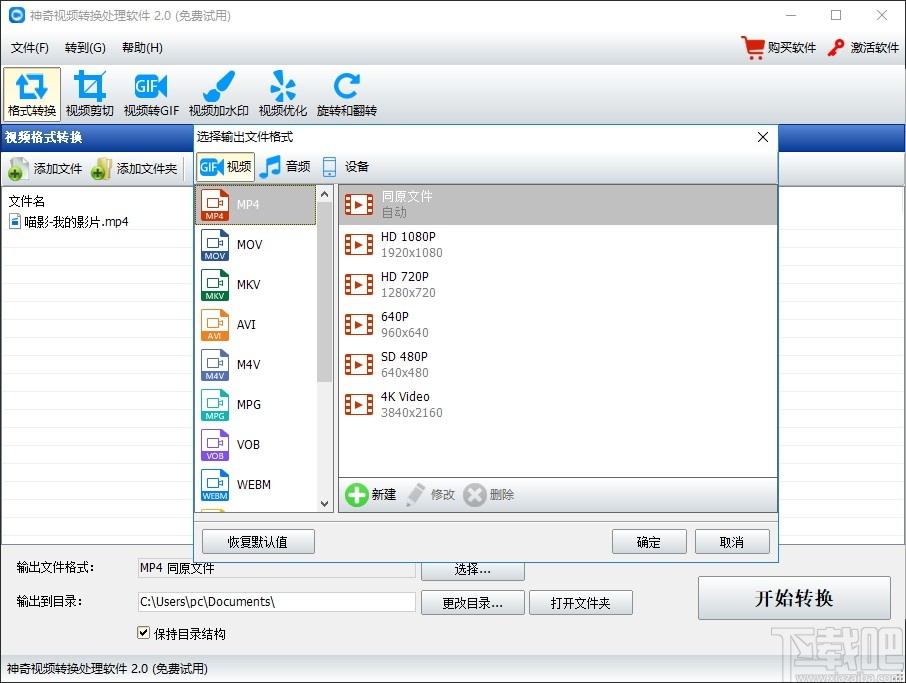
4、点击输出目录的更改目录按钮弹出浏览文件夹弹框,点击选择文件夹然后点击确定按钮即可完成是文件保存目录设置
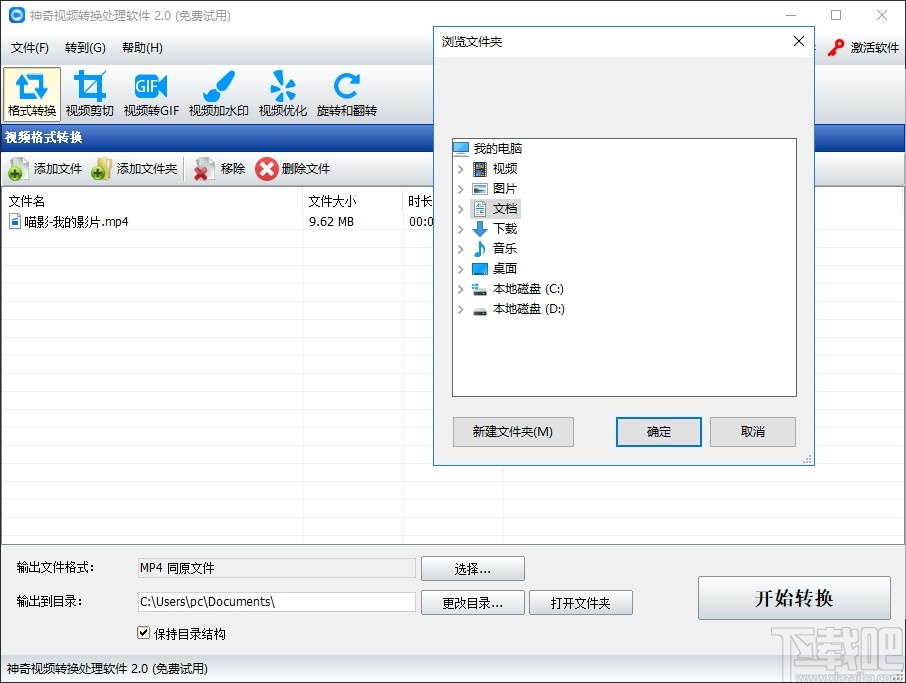
5、完成以上操作点击开始转换按钮即可进行视频文件格式转换,具体情况如图下所示
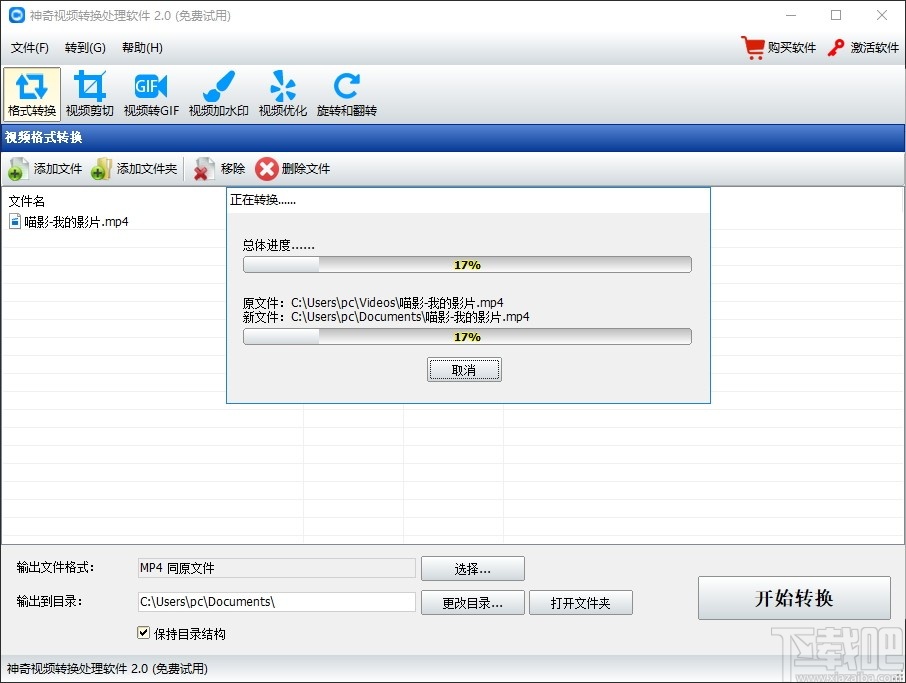
6、视频格式转换完成后弹出视频转换成功提示弹框,点击打开文件位置即可打开本地文件查看转换视频
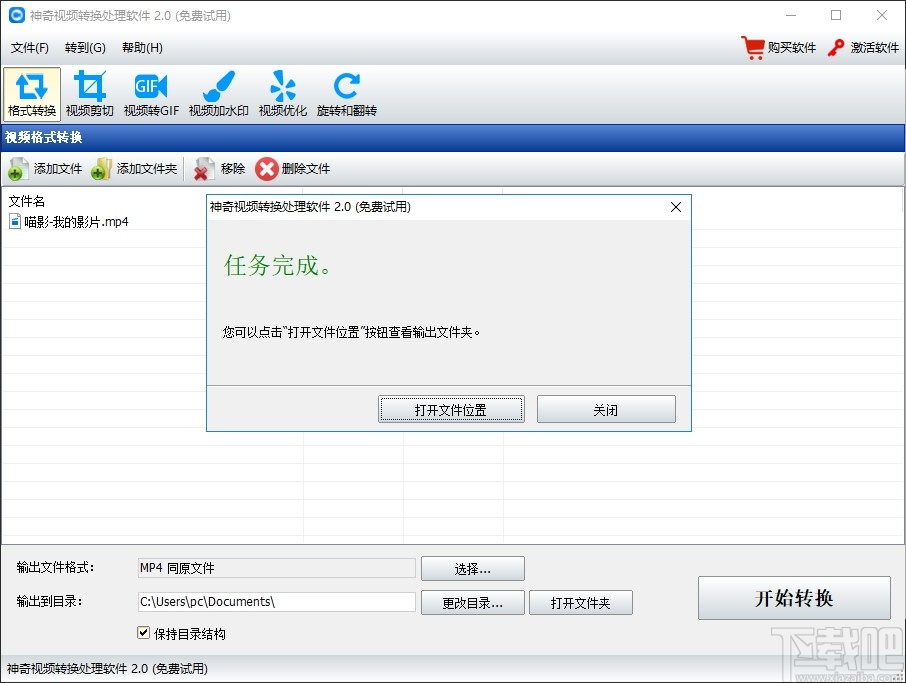
7、点击视频剪切按钮进入视频剪切弹框,该弹框可以可以通过调节剪切视频的时间段进行视频剪切
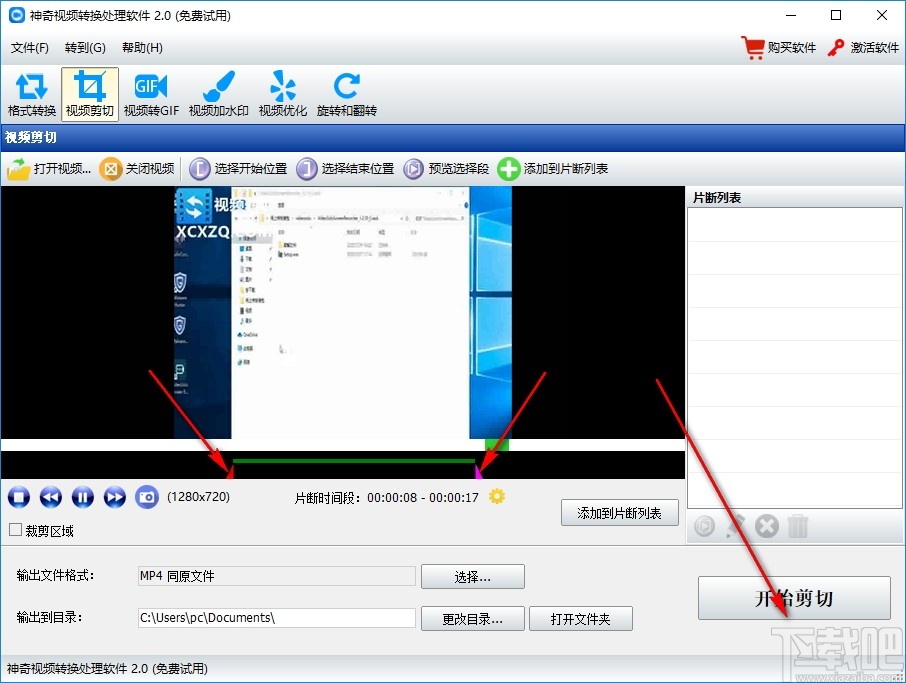
8、点击视频GIF按钮进入视频GIF设置页面,该页面可以点击选中开始位置和结束位置,最后点击开始转换即可成功制作GIF文件
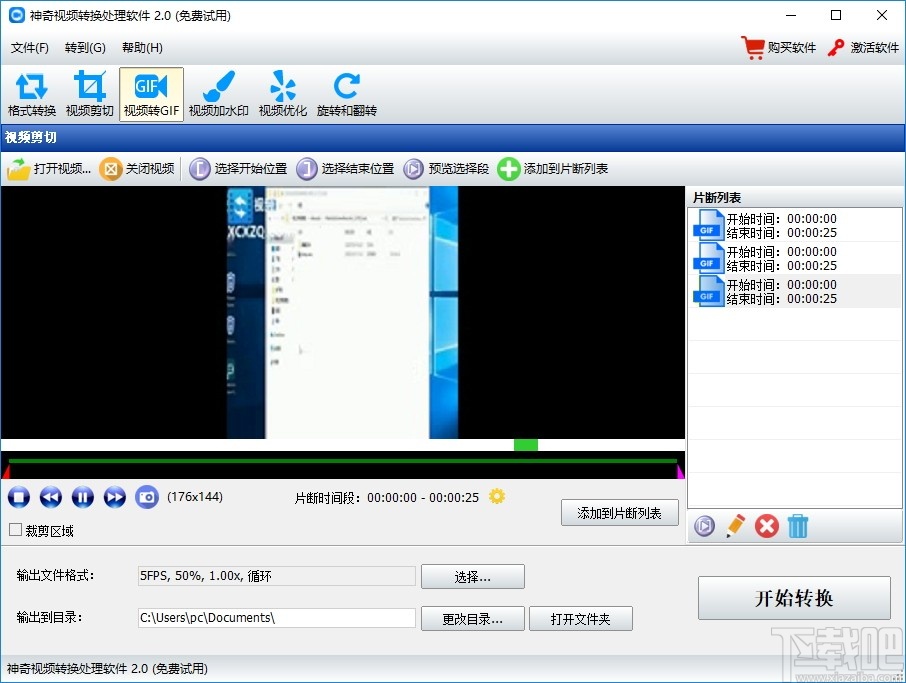
9、点击视频加水印按钮进入视频添加水印页面,该页面可以添加文字水印,可以通过输入使用然后点击确定进行文字水印添加
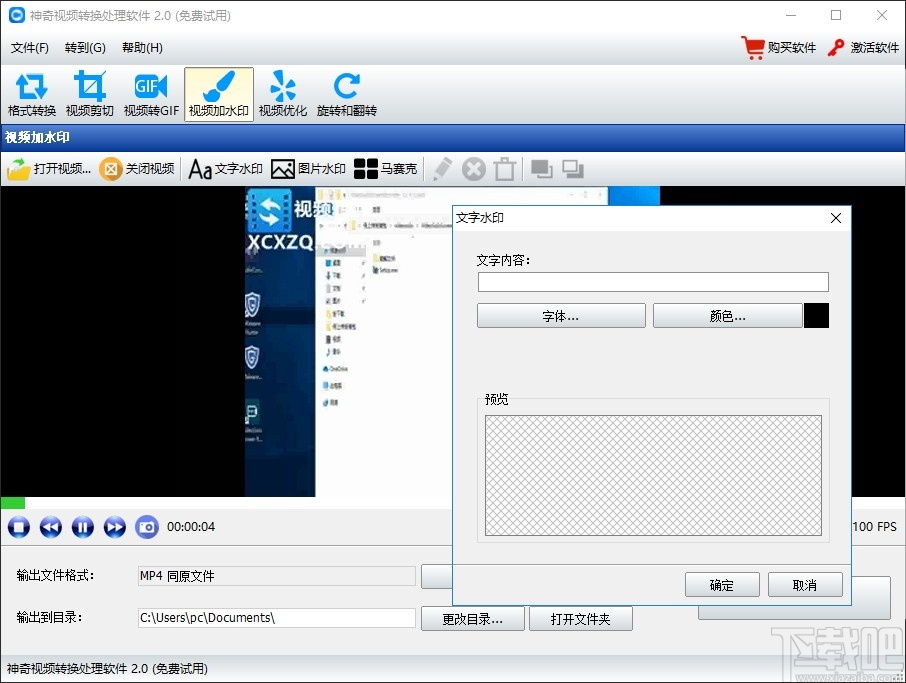
10、点击图片谁弹出图片水印设置弹框,点击选择图片然后点击打开按钮即可进行图片水印添加
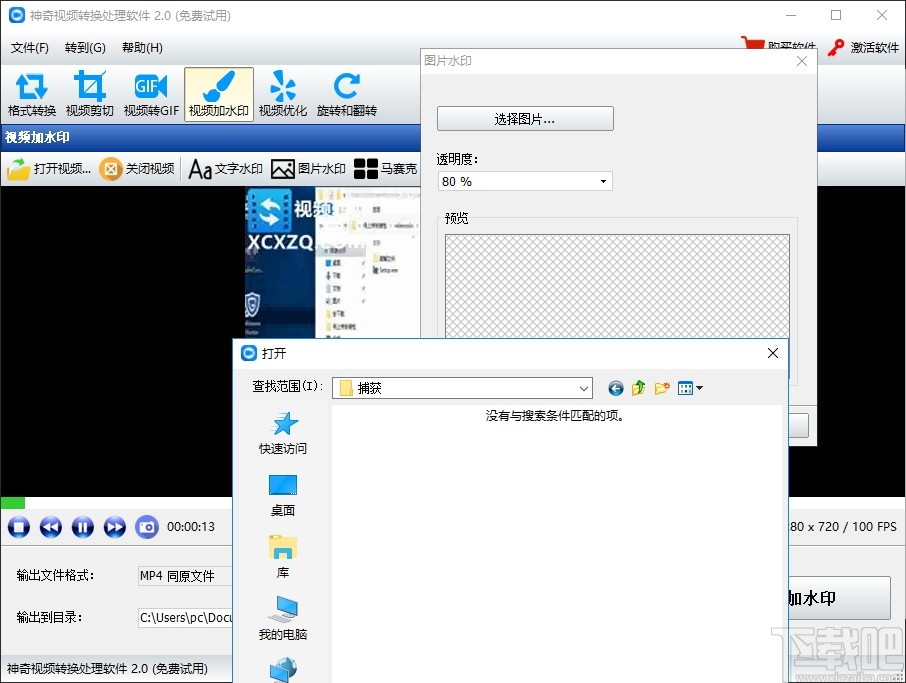
11、点击点击视频优化按钮进入视频优化页面,点击添加视频文件然后点击设置视频常规参数,最后点击开始优化按钮即可进行视频优化
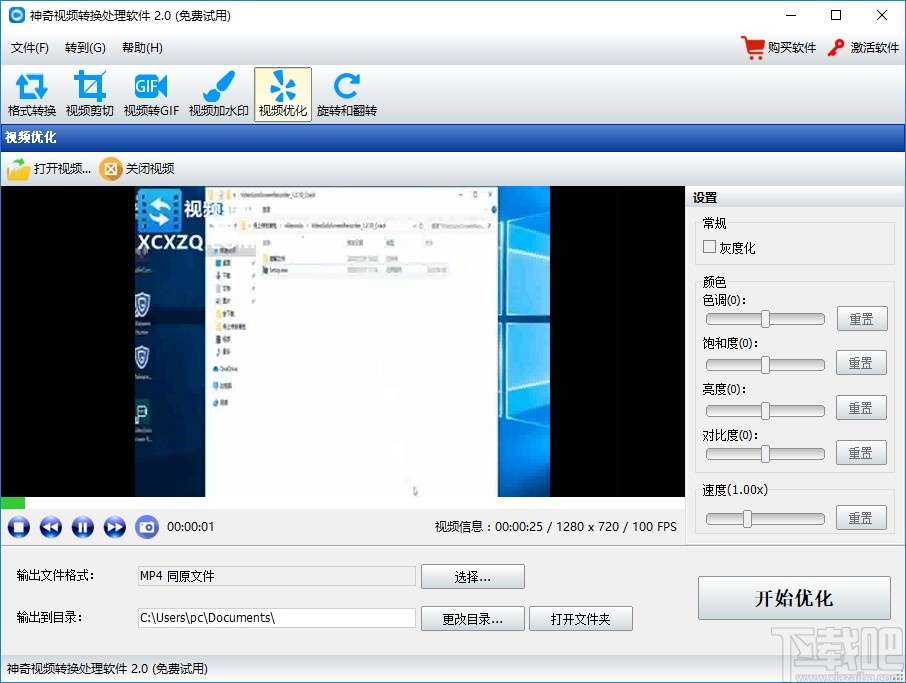
12、点击视频旋转和翻转按钮进入该页面可以对视频文件进行翻转和旋转设置
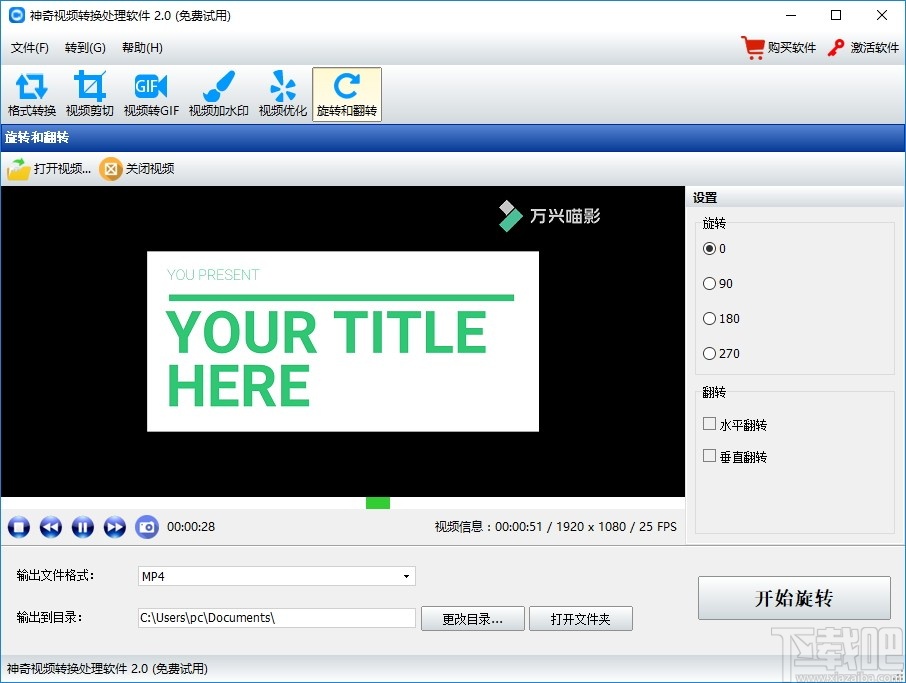
Apowersoft MKV Converter Studio 视频软件27.55 MB4.3.3.0 官方版
详情视频转换专家(视频压缩工具) V8.6免费版 视频软件21.89 MB8.6 免费版
详情Bigasoft Total Video Converter 视频软件18.8 MB5.0.8.5809 官方版
详情Flash转换王 视频软件7.85 MB18.0.3950 官方版
详情爱奇艺易转码 视频软件9.39 MB6.1.0.11 官方版
详情MakeMKV 视频软件7.76 MB1.9.6 官方版
详情Altarsoft Video Converter 视频软件944 KB1.0 官方版
详情No.1 Video Converter 视频软件6.29 MB5.2.37 官方版
详情Lite MP4 Tool 视频软件5.26 MB2.3 免费版
详情Sgi's Video Converter GUI 视频软件20.4 MB0.3.7 官方版
详情SWF-AVI-GIF Converter 视频软件1.37 MB2.3 官方版
详情iMacsoft Video Converter 视频软件5.7 MB2.9.2.0514 简体中文版
详情超级转霸 视频软件15 MB3.71 官方版
详情3gp格式转换器 视频软件10.39 MB4.0.0.0 官方版
详情Streamingstar Converter 视频软件12.33 MB2.5 官方版
详情Bigasoft Zune Video Converter 视频软件10.57 MB3.7.50.5067 中文版
详情Bigasoft AVCHD Converter 视频软件13.83 MB4.2.3.5213 中文版
详情WinX Video Converter 视频软件29.16 MB5.1.0 中文版
详情Bigasoft FLV Converter 视频软件10.58 MB3.7.49.5044 中文版
详情Bigasoft WMV Converter 视频软件10.6 MB3.7.49.5044 中文版
详情点击查看更多
迅捷视频格式转换器 视频软件2.69 MB1.0 官方版
详情RealProducer HD 视频软件46.85 MB15.0.4.01 官方版
详情奇艺qsv格式转换器 视频软件633 KB3.1 官方版
详情Icecream Media Converter 视频软件30.55 MB1.56 中文版
详情DVD转MP4转换器 视频软件11.52 MB3.0 官方版
详情万能视频格式转换器 视频软件3.46 MB11.0.9 官方版
详情3gp格式转换器免费版 视频软件11.45 MB12.2 免费版
详情迅捷qsv视频格式转换器 视频软件10.24 MB1.0.0.0 官方版
详情快转视频格式转换器 视频软件14.35 MB15.5.5.5 官方版
详情顶峰全能DVD转换器 视频软件6.83 MB7.6.0 官方版
详情私房DVD格式转换器软件旗舰版 视频软件17.91 MB2.00.116 官方版
详情镭智MP4视频转换器 视频软件3.59 MB3.1.0.0 官方版
详情蓝风格式工厂 视频软件17.91 MB2.0.0.408 官方版
详情好易FLV格式转换器 视频软件5.72 MB7.6.0.0 官方版
详情Joboshare AVI MPEG Converter 视频软件5.85 MB3.2.7.0730 官方版
详情Agogo Video to Blacerry 视频软件7.18 MB8.71 官方版
详情急速MOV视频格式转换器 视频软件7.71 MB1.6.0 官方版
详情Agogo Video to PSP Converter 视频软件7.18 MB8.71 官方版
详情Bluefox AVI to iPod Converter 视频软件11.75 MB3.1.12.1008 官方版
详情HandBrake 64位(视频转换器) 视频软件17.6 MBv1.4.0 官方版
详情点击查看更多
欢乐拼三张非应用汇版2025 休闲益智61.5MBv7.2.0
详情767娱乐彩票官方正版 生活服务33.2MBv9.9.9
详情49图库下浏览器 生活服务0MBv1.0
详情Ky棋牌网页版本 休闲益智61.5MBv7.2.0
详情捕鱼大作战官方版本 休闲益智61.5MBv7.2.0
详情王中王棋牌手机游戏 休闲益智61.5MBv7.2.0
详情2025澳门六下彩 生活服务0MBv1.0
详情捕鱼大作战官方版本2025 休闲益智61.5MBv7.2.0
详情欢乐拼三张斗地主2025 休闲益智61.5MBv7.2.0
详情跑得快游戏2025最新版 休闲益智61.5MBv7.2.0
详情神殿娱乐安卓版HD官网 休闲益智61.5MBv7.2.0
详情欢乐拼三张单机免费版2025 休闲益智61.5MBv7.2.0
详情24棋牌vip贵宾官网版最新版 休闲益智61.5MBv7.2.0
详情局王排列五奖表图 生活服务0MBv1.0
详情正版资料免费资料大全下载 生活服务0MBv1.0
详情众发棋牌平台 休闲益智61.5MBv7.2.0
详情乐途棋牌最新版安卓版 休闲益智61.5MBv7.2.0
详情大公鸡七星彩官方2025下载 生活服务33.2MBv9.9.9
详情联众大厅免费下载手机版 休闲益智61.5MBv7.2.0
详情角落棋牌最新手机版 休闲益智61.5MBv7.2.0
详情点击查看更多








































